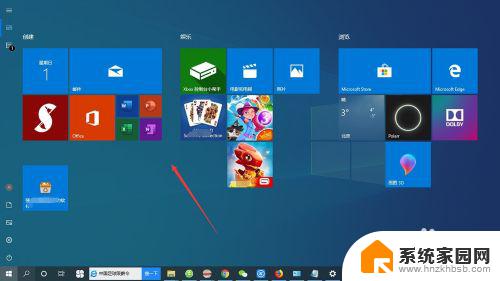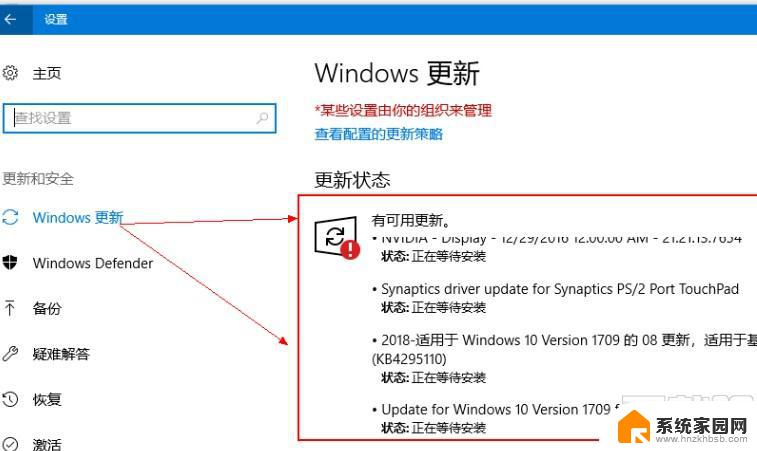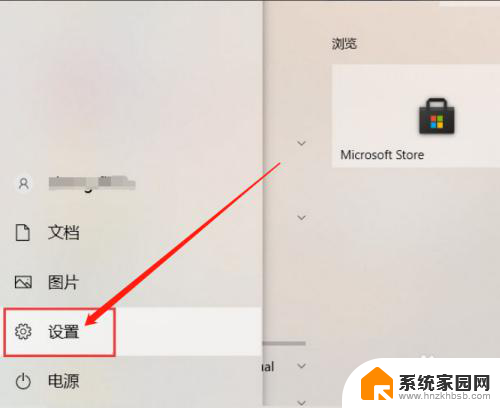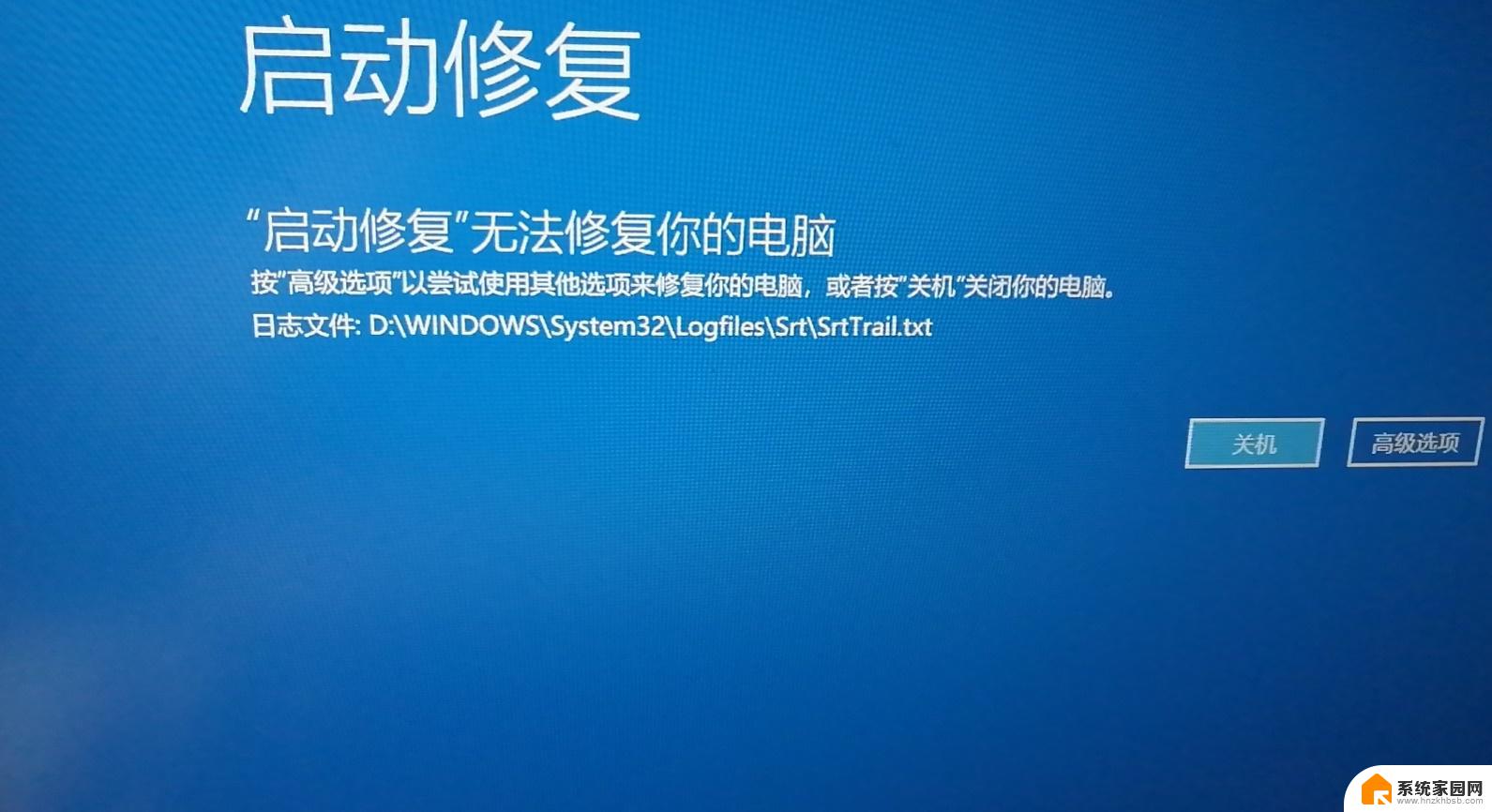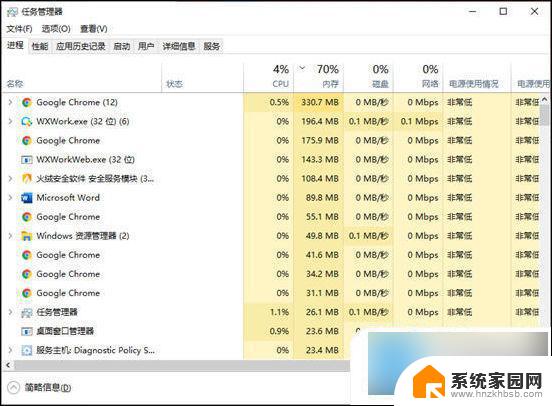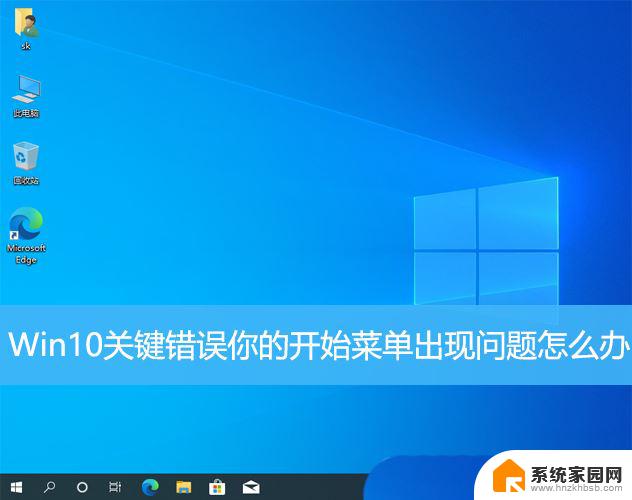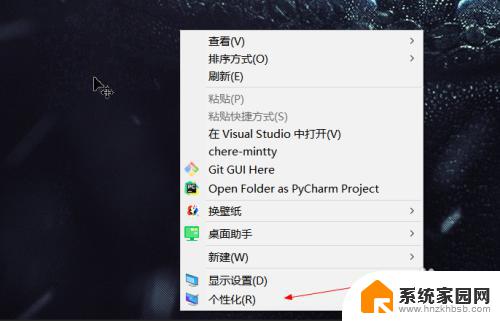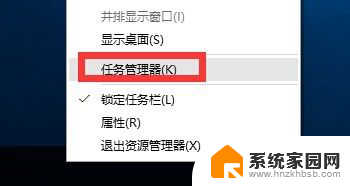win10开始菜单变全屏了怎么关闭 win10关闭全屏开始屏幕的方法
更新时间:2024-07-31 17:47:18作者:yang
最近很多Win10用户反映开始菜单变成了全屏模式,让他们感到困惑和不便,想要关闭这种全屏开始屏幕又找不到方法?别担心其实关闭全屏开始屏幕并不难,只需要按照一定的步骤进行操作即可。接下来我们就来详细介绍一下Win10关闭全屏开始屏幕的方法。
步骤如下:
1.进入电脑桌面,右击任务栏;
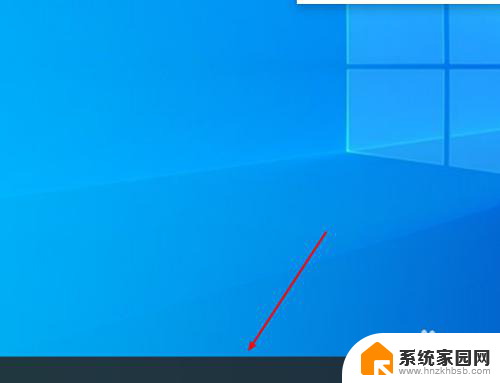
2.弹出的菜单点击【任务栏设置】;
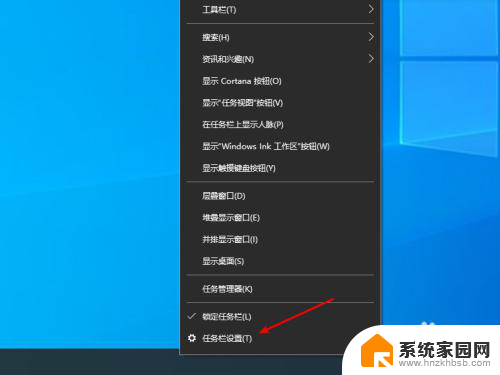
3.在设置页面,点击【开始】;
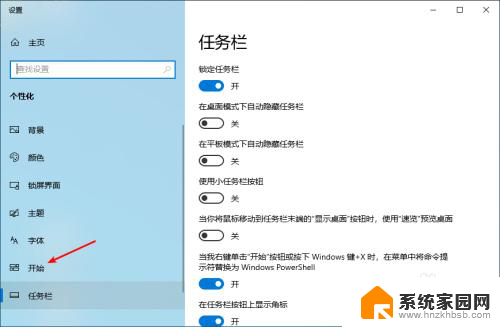
4.关闭“使用全屏开始屏幕”。
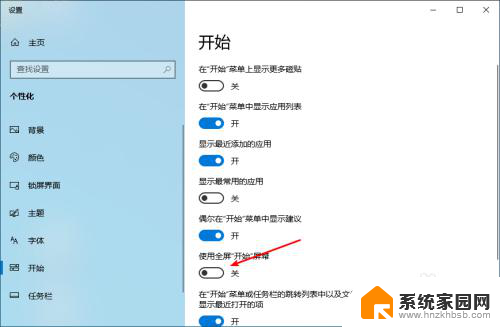
以上是如何关闭全屏的Win10开始菜单的全部内容,如果您遇到这种情况,不妨根据以上方法来解决,希望对大家有所帮助。